Kazalo
Če je računalnik počasen, se sesede ali zamrzne, ko poskušate dostopati do datotek ali programov, so na trdem disku verjetno napake. Odpravljanje in diagnosticiranje napak na trdem disku vas lahko obvaruje pred neprijetnim položajem popolne izgube pomembnih datotek, lahko pa odpravi tudi več težav sistema Windows.
Z orodjem Windows Check Disk (ChkDsk) lahko diagnosticirate in popravite napake datotečnega sistema, ki se lahko pojavijo po izpadu napajanja ali po prekinjeni namestitvi posodobitve ali programa Windows. Ne pozabite, da lahko z orodjem Check Disk ugotovite težave na vseh trdih diskih ali izmenljivih napravah (npr. pomnilniku USB), ki so priključene na računalnik.
V prejšnjem priročniku sem omenil metode za testiranje in diagnosticiranje težav s strojno opremo trdega diska (HDD). V tem članku vam bom pokazal način diagnosticiranja in popravljanja napak datotečnega sistema z uporabo ukaza "CHKDSK" sistema Windows ter način ugotavljanja stanja diska z branjem rezultatov (dnevnika) skeniranja Check Disk po izvedbi.
Del 1. Kako diagnosticirati, odpraviti in popraviti napake datotečnega sistema z orodjem Check Disk .
Del 2. Kako si ogledati dnevnik podrobnosti preverjanja diska .
Del 1. Kako diagnosticirati, odpraviti in popraviti napake datotečnega sistema (Windows 8, 7, Vista in XP).
Upoštevajte: Orodje za preverjanje diska lahko zaženete iz grafičnega vmesnika sistema Windows ali iz ukazne vrstice. Če imate računalnik z operacijskim sistemom Windows 8 (ali 8.1), je bolje, da orodje za preverjanje diska zaženete iz ukazne vrstice, saj v grafičnem vmesniku sistema Windows 8 ni na voljo možnosti za pregledovanje in popravilo slabih sektorjev. (V tem primeru raje vedno zaženem "Chkdsk" v vseh operacijskih sistemih z metodo ukazne vrstice).
Metoda 1: Uporabite orodje za preverjanje diska v grafičnem vmesniku Windows.
Metoda 2: Zaženite orodje za preverjanje diska iz ukazne vrstice
Metoda 1: Kako zagnati orodje za preverjanje diska iz grafičnega vmesnika Windows.
1. Odprite Raziskovalca Windows (pritisnite Zmaga + E tipke).
2. Z desnim gumbom miške kliknite disk, na katerem želite diagnosticirati in odpraviti napake (npr. primarni (korenski) disk "C:"), in izberite Lastnosti.

3. Na spletni strani Orodja zavihek:
a. Pritisnite Preverite če uporabljate operacijski sistem Windows 8 ali 8.1.
b. Pritisnite Preverite zdaj če uporabljate operacijski sistem Windows 7, Vista ali XP.
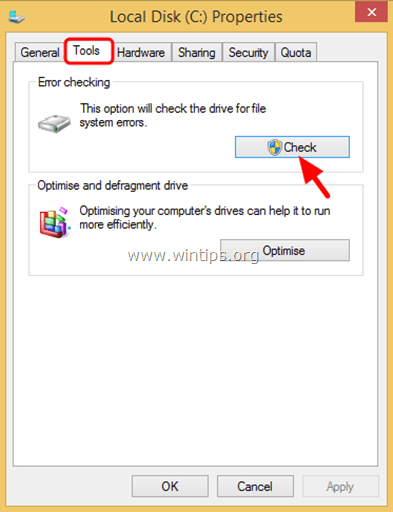
4a. Pritisnite Skeniranje če uporabljate operacijski sistem Windows 8 ali 8.1.
4b. Preverite " Iskanje in poskus obnovitve slabih sektorjev " in nato pritisnite Začetek če uporabljate operacijski sistem Windows 7, Vista ali XP (glejte sliko zaslona).
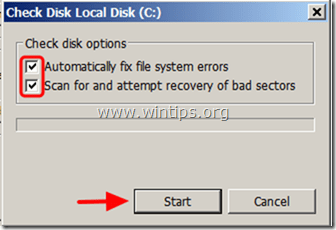
5a. Če je disk v uporabi, vas sistem Windows pozove, da načrtuje pregledovanje ob naslednjem zagonu računalnika. Ko prejmete to sporočilo:
- Izberite Načrtovanje preverjanja diska Kliknite . OK za izhod iz lastnosti diska. Zaprite vse programe in ponovni zagon računalnik.
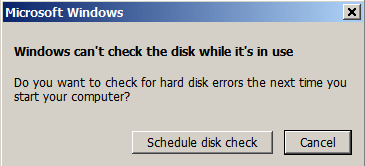
5b. Če disk ni v uporabi, se bo postopek skeniranja/opravila začel takoj in po končanem postopku boste prejeli informacijsko sporočilo (kot na spodnji sliki zaslona).
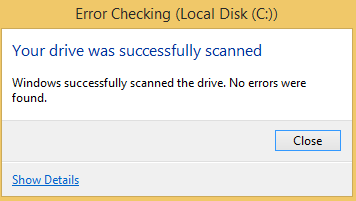
6. Nadaljujte z delom 2, da si ogledate podrobnosti o kontrolnem disku (zdravstveno stanje).
Metoda 2: Kako zaženete preverjanje diska iz ukazne vrstice.
Pred nadaljevanjem: Enkrat znova zaženite računalnik (zaprite vse odprte programe) in onemogočite vse protivirusne programe in/ali programe za varnostno kopiranje, ki so trenutno nameščeni v sistemu.
1. Odprite povišano ukazno vrstico:
Na spletnem mestu Windows 7 & Vista pojdite na:
- Začetek > Vsi programi > Dodatki Desni klik na " Ukazna vrstica " in izberite " Zaženi kot skrbnik ”.
Na spletnem mestu Windows 10, 8 in 8.1 :
- Z desno tipko miške kliknite na zaslonu spodnji levi kot in v priročnem meniju izberite " Ukazni poziv (skrbnik) ”.
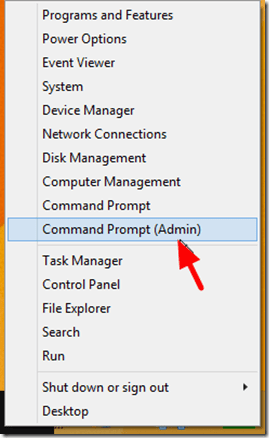
2. V okno ukaznega poziva vnesite naslednji ukaz* in pritisnite enter:
- chkdsk %driveletter% /f /r
*Pomnilnik: Kot %driveletter% vnesite črko diska (npr. C:, E:, F: itd.), na katerem želite preveriti napake, kot je prikazana v Raziskovalcu Windows.
Na primer:
- Če želite preveriti in popraviti korenski pogon C: (na katerem je nameščen sistem Windows), vnesite ta ukaz (črke pogona za korenski pogon ni treba navesti): chkdsk /f /r Če želite preveriti in popraviti drug pogon (npr. pogon "E:" ), morate vnesti ta ukaz: chkdsk e: /f /r
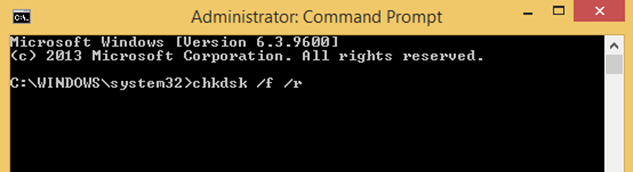
3a. Če želite preveriti korenski pogon ("C:"), boste prejeli sporočilo z vprašanjem, ki se glasi " Chkdsk se ne more zagnati, ker je zvezek v uporabi drugega procesa. Ali želite načrtovati preverjanje tega zvezka ob naslednjem ponovnem zagonu sistema? (DA/N) " (glejte spodnjo sliko zaslona).
- Odgovor Da na to vprašanje odgovorite s pritiskom na Y na tipkovnici in pritisnite Vnesite. Ponovni zagon vaš računalnik.

3b. Če želite preveriti drug pogon, ki ni korenska enota (pogon), morate prejeti sporočilo z vprašanjem, ki se glasi " Chkdsk se ne more zagnati, ker ta zvezek uporablja drug proces. Chkdsk se lahko zažene, če se ta zvezek najprej odstrani. VSI ODPRTI ROČNIKI TEGA ZVEZKA BI BILI NEVELJAVNI. Ali želite prisilno odstraniti ta zvezek? (DA/N)" (glejte spodnjo sliko zaslona)
- Odgovor No na to vprašanje odgovorite s pritiskom na N na tipkovnici in pritisnite Vstopite.
Nato morate prejeti še eno sporočilo - vprašanje pravi, da: " Chkdsk se ne more zagnati, ker je zvezek v uporabi drugega procesa. Ali želite načrtovati preverjanje tega zvezka ob naslednjem ponovnem zagonu sistema? (DA/N) "
- Odgovor Da na to vprašanje odgovorite s pritiskom na Y na tipkovnici in pritisnite Vnesite. Ponovni zagon vaš računalnik.
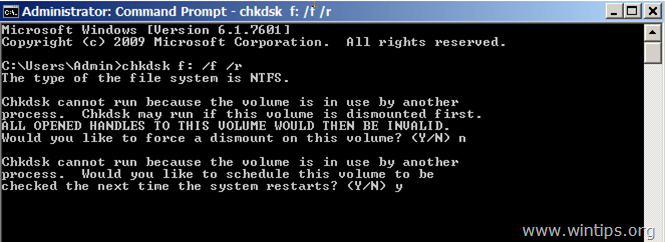 .
.
4. Po ponovnem zagonu se mora začeti postopek preverjanja diska. Počakajte, da sistem Windows preveri disk za napake.
(slika zaslona: Windows 7, Vista, XP)
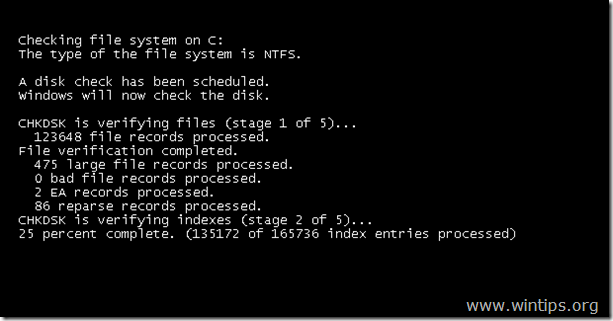
(slika zaslona: Windows 8)
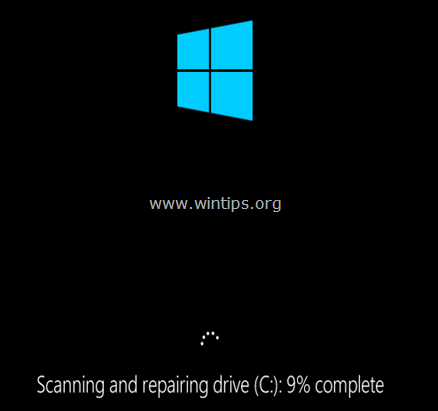
5. Ko je operacija preverjanja diska končana, mora sistem Windows normalno vstopiti v sistem Windows. Za branje dnevniške datoteke preverjanja diska sledite spodnjim navodilom.
Del 2. Kako si ogledate rezultate pregledovanja orodja Check Disk.
Če si želite ogledati dnevnik preverjanja diska (stanje trdega diska), se morate pomakniti v pregledovalnik dogodkov sistema Windows:
1. Pritisnite si " Windows ”  + " R ", da naložite Spustite pogovorno okno.
+ " R ", da naložite Spustite pogovorno okno.
2. Tip eventvwr in pritisnite Vnesite da odprete pregledovalnik dogodkov.
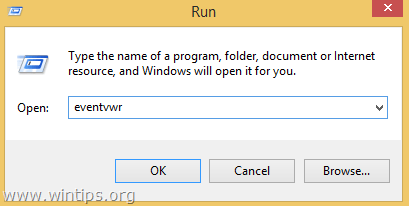
3. V levem podoknu razširite Pregledovalnik dogodkov > Dnevniki sistema Windows > Uporaba.
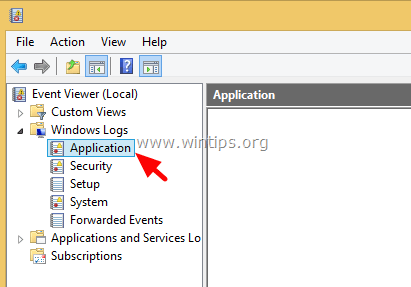
4. V desnem podoknu se pomaknite navzdol in dvakrat kliknite na odprta . Wininit vir. *
Ali pa pojdite v glavni meni in izberite: Akcija > Poišči in v Poišči, kaj vnesite: wininit

5. Tu si lahko ogledate podroben dnevnik po preverjanju datotečnega sistema, ki vključuje vsa opravljena dejanja in popravila datotečnega sistema.

6. Če želite ugotoviti stanje diska, se pomaknite navzdol (z uporabo vrstice za pomikanje na desni strani) in preberite vrednost KB v slabi sektorji linija:
- Vrednost mora biti 0 (nič) v zdravem datotečnem sistemu. Če je vrednost pozitivna (npr. "100KB v slabih sektorjih"), ima datotečni sistem težave, verjetno zato, ker je vaš disk okvarjen (napačen) zaradi težav s strojno opremo in ga morate zamenjati. (glejte predloge spodaj)
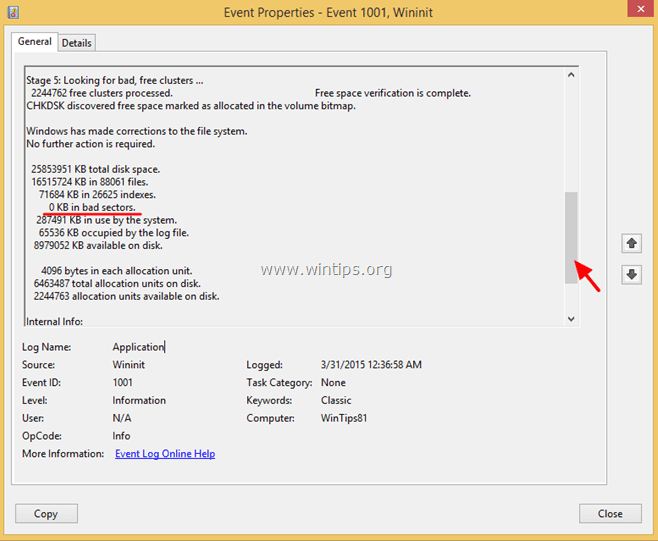
Predlogi:
- Vedno imejte varnostno kopijo pomembnih datotek na drugem pomnilniškem mediju (npr. pomnilniku USB, zunanjem trdem disku, DVDROM itd.) in hranite ta medij v načinu Offline (izklopljen iz električnega omrežja). Pred zamenjavo trdega diska se naučite, kako preizkusiti in diagnosticirati disk glede napak strojne opreme.
To je to!

Andy Davis
Blog sistemskega skrbnika o sistemu Windows





